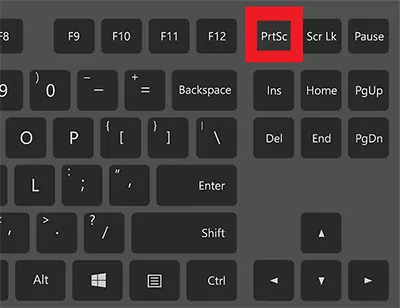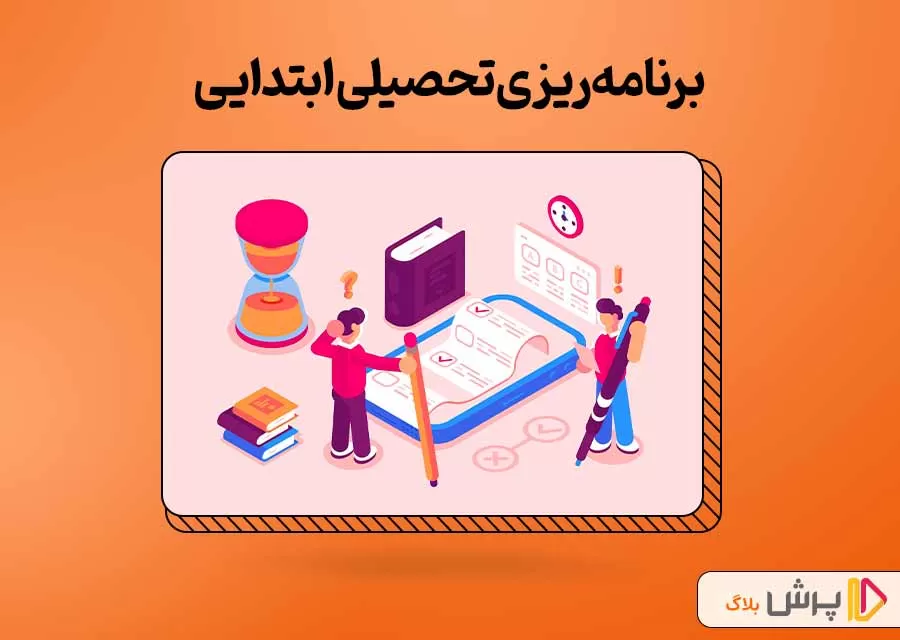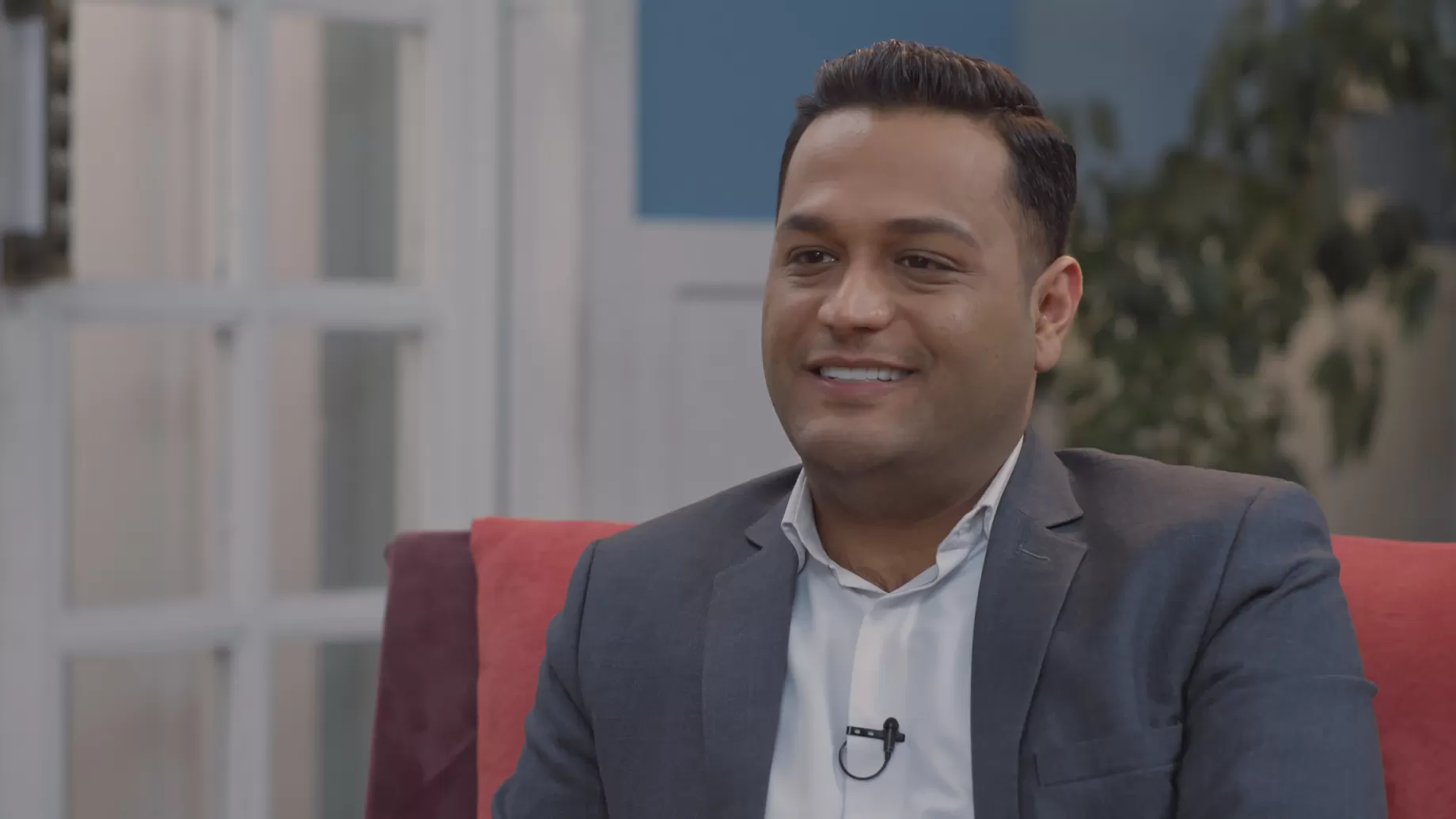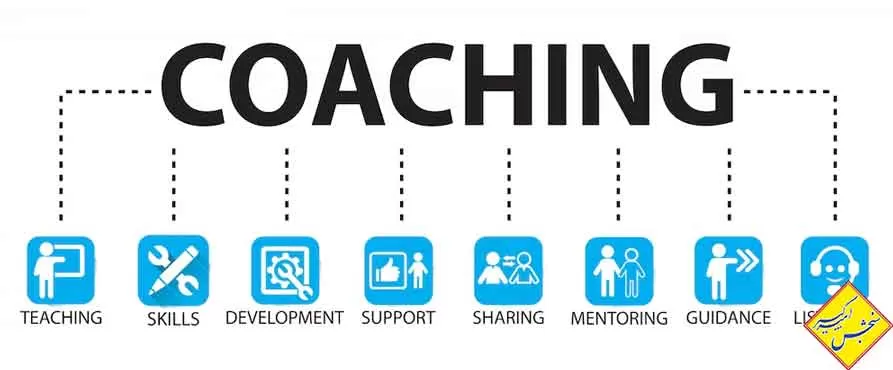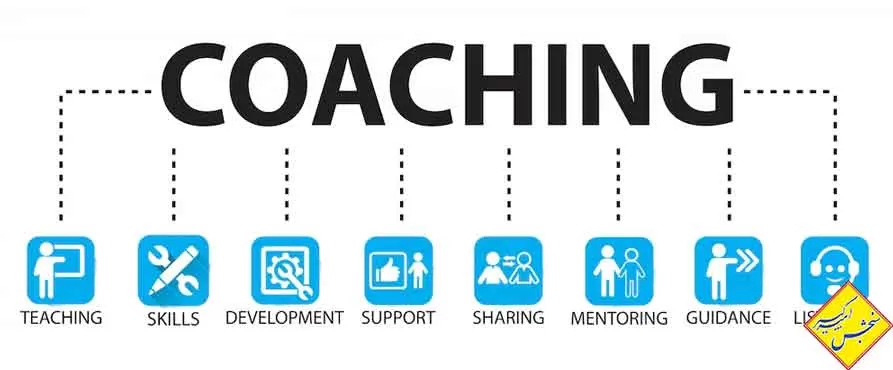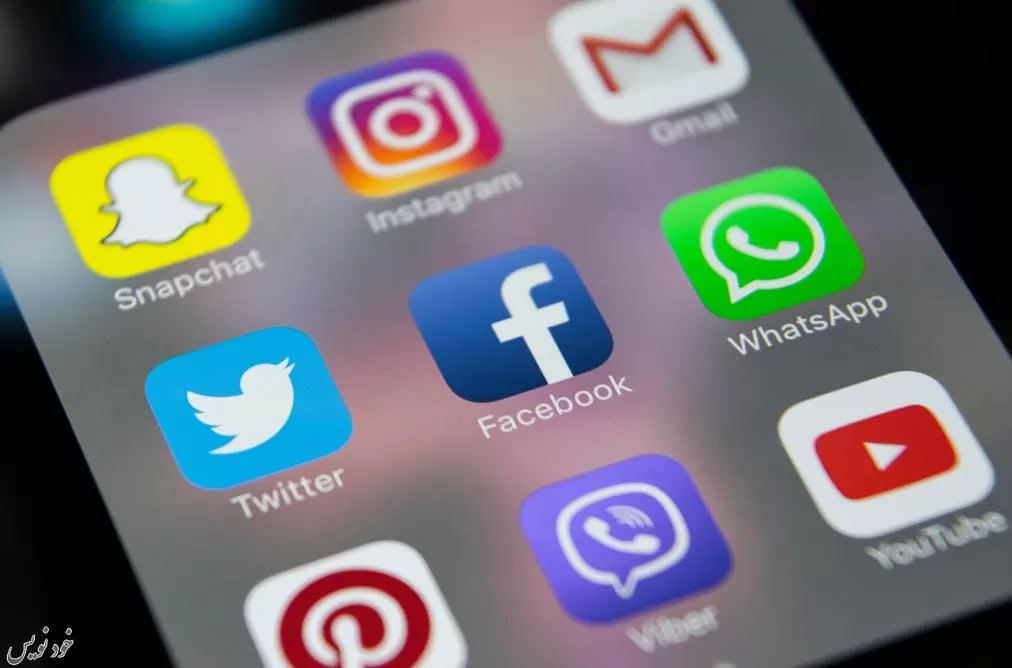
ساخت اکانت اینستاگرام با اپلیکیشن اینستاگرام
اولین روش برای ثبت نام و ورود به دنیای جذاب اینستاگرام؛ خود اپلیکیشن اینستاگرام است. ما اینجا مراحل ساخت اکانت را گام به گام توضیح میدهیم.
دانلود و نصب اینستاگرام
اولین مرحله این است که شما اپلیکیشن را در منوی موبایل خودتان داشته باشید. برای دانلود میتوانید به صفحه دانلود اینستاگرام ما مراجعه کنید.
اگر سیستم عاملتان اندروید است از لینک دانلود اینستاگرام برای اندروید و اگر آیفون هستید از لینک دانلود اینستاگرام برای آیفون، اینستاگرام را دانلود و نصب کنید.
مراحل ثبت نام در اینستاگرام
اولین مرحله این هست که شما اپلیکیشن اینستاگرام را باز کنید و وقتی عکس زیر را دیدید روی گزینه Sign Up with email or phone number یا همان «نام نویسی با ایمیل یا شماره تلفن» کلیک کنید.
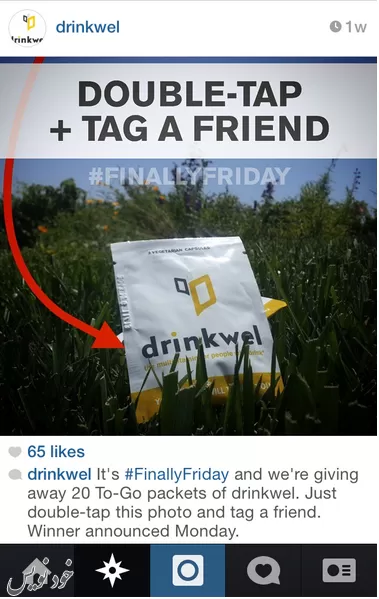
ثبت نام با ایمیل یا شماره تلفن
برای ساخت اکانت اینستاگرام ۲ راه دارید؛ یا ایمیل یا شماره تلفن. شما کدام را انتخاب میکنید؟
من که فکر میکنم شماره تلفن راحتتر است. پس، این روش را انتخاب میکنم. ولی فرقی هم ندارد. روشی را انتخاب کنید که میدانید همیشه میتوانید به آن دسترسی داشته باشید.
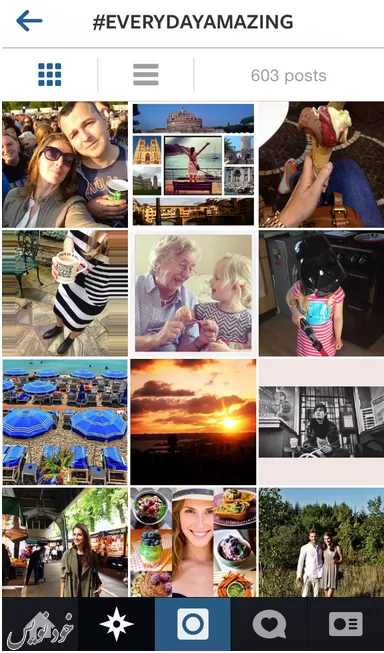
شماره تلفن یا ایمیل را وارد کنید و روی گزینه Next، یا همان بعدی کلیک کنید.
وقتِ وارد کردن کد ارسال شدهست.
نکته: اگر در ثبت نام، شماره همراهتان را زدهاید، کد به شما پیامک میشود، ولی اگر ایمیل، باید برای دیدن کد، ایمیلتان را چک کنید.
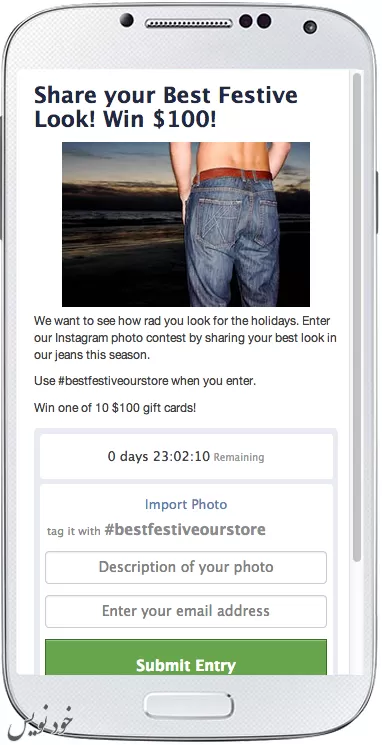
کد را وارد کردید؟ حالا برای ورود به اینستا باید یک نام کاربری و پسورد برای اکانتتان انتخاب کنید. همه افراد شما را با این اسم میبینند. این نام در آینده، در بخش ویرایش پروفایل قابل تغییر است.
توجه! توجه! پسوردی انتخاب کنید که هم امنیتش بالا باشد (یعنی هرکسی به راحتی آن را حدس نزند) هم اینکه خودتان فراموشش نکنید. یعنی سهل ممتنع باشد!!
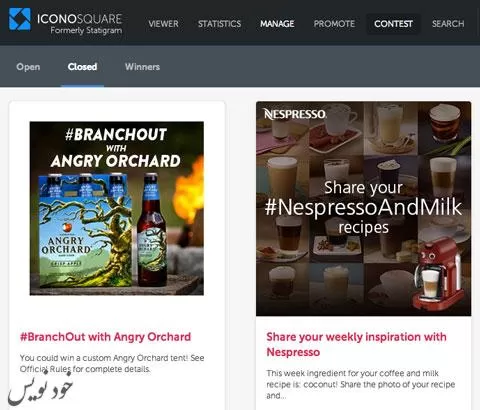
اگر دقت کنید در این مرحله، برای ادامه دو تا گزینه میبینید.
ادامه و همگامسازی مخاطبین (Continue and Sync Contacts):
اگر این گزینه را انتخاب کنید، اینستاگرام مخاطبهایی که در موبایلتان ذخیره شده را برای فالو کردن پیشنهاد میکند.
ادامه بدون همگام سازی (Continue Without Syncing Contacts):
این گزینه یعنی اینکه علاقهای ندارید مخاطبهایتان در اینستاگرام به شما معرفی شوند.
مرحله بعد وقت وارد کردن تاریخ تولدتان است. آن هم به میلادی!
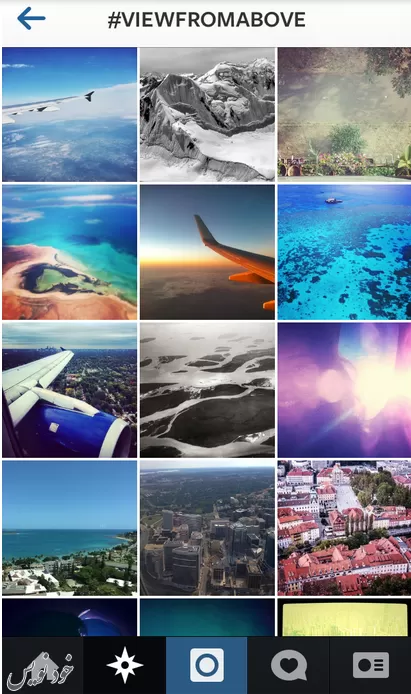
شاید بپرسید اصلا چرا باید تاریخ تولدم را وارد کنم؟ اینستاگرام برای تحلیل فالوورهایش لازم است که سن شما را بداند. مثلا اگر پروفایلتان را تجاری کنید، به شما تمام اطلاعات فالوورها، مثل سن و.. را نشان میدهد. البته اگر دوست دارید بهصورت کامل با این قابلیت، یعنی تجاری کردن پروفایل آشنا شوید، حتما مقاله راهنمای کامل استفاده از بیزینس پروفایل اینستاگرام را بخوانید.
خب بریم سراغ مرحله بعدی!
در این مرحله اینستاگرام به شما خوش آمد میگوید. ولی اگر در تصویر زیر دقت کنید، گزینهای به نام تغییر نام کاربری یا Change Username میبینید.
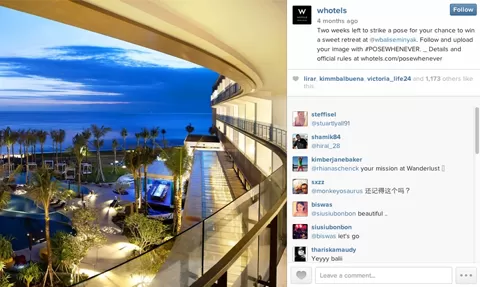
اگر اسمی که در مراحل اول انتخاب کردهاید را دوست ندارید یا پشیمان شدهاید، اینجا میتوانید آن را عوض کنید. فقط کافیست که روی گزینه تغییر نام کاربری کلیک کنید.
پرسش و پاسخ
خب در این بخش سوالاتی را بررسی میکنیم که حدس میزنیم ممکن است برایتان پیش بیاید:
چگونه اطلاعات پروفایلم را تغییر دهم؟
برای اینکه اطلاعات پروفایل، مثل عکس و نام کاربری، بیوگرافی و… را تغییر دهید باید به بخش پروفایل، و بخش ویرایش نمایه یا Edit Profile بروید. اگر دوست دارید مفصل با بحث تنظیمات اینستاگرام و ویرایش آشنا شوید، مقاله آموزش اینستاگرام را بخوانید.
اگر اسمی که در مراحل اول انتخاب کردهاید را دوست ندارید یا پشیمان شدهاید، اینجا میتوانید آن را عوض کنید. فقط کافیست که روی گزینه تغییر نام کاربری کلیک کنید.
چگونه پسوردم را تغییر دهم؟
برای تغییر پسورد، اگر اینستاگرامتان فارسی است مراحل زیر را طی کنید:
تنظیمات > امنیت > گذرواژه > وارد کردن گذرواژه کنونی > گذرواژه جدید > گذرواژه جدید، دوباره
اگر اینستاگرامتان هم انگلیسی هست پس مراحل زیر را طی کنید:
Profile>Setting>Security>Password>Current password>New password>New password, again
اگر رمز عبورم را فراموش کردم، چه کنم؟
همه مراحل بالا را طی کنید، ولی وقتی وارد قسمت Password یا رمز عبور شدید، پایین صفحه روی فراموشی رمز عبور یا Forgot Passeord کلیک کنید. بعد از این مرحله اینستاگرام لینکی به شماره همراه یا ایمیلتان ارسال میکند. با ورود به این لینک پسوردتان را عوض کنید.
ورود به اینستا از طریق سایت اینستاگرام
خب اولین مرحله باید وارد سایت اینستاگرام شوید. بعد از وارد شدن، برای ثبت نام باید گزینه sign up را انتخاب کنید.
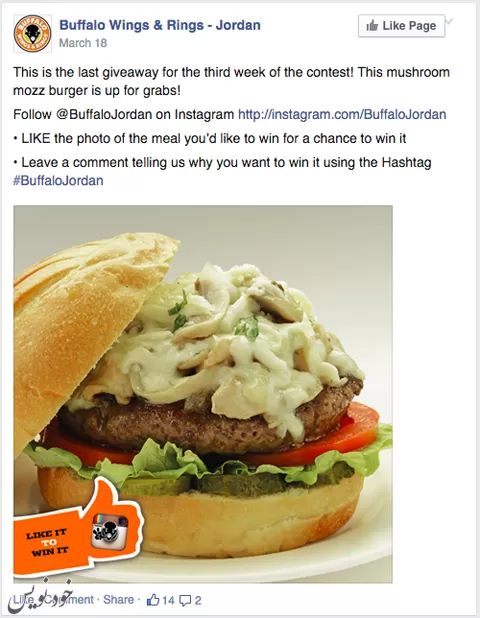
بعد از اینکه وارد قسمت ثبت نام شدید، باید فرم زیر را پر کنید:
برای ثبت نام، شماره همراه یا ایمیل وارد کنید. مثلا ما اینجا هم مثل مرحله قبل، شماره موبایل را انتخاب میکنیم.
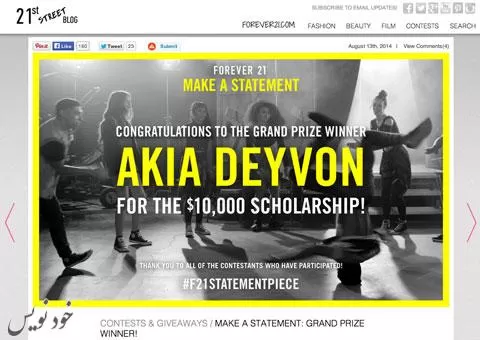
بعد از پر کردن این فرم، حالا روی دکمه sign up کلیک کنید.
حالا نوبت وارد کردن تاریخ تولدتان است. اینستاگرام باید بداند که شما چند سالتان است. چون قرار است با دانستن سن همه کاربرها، آنها را تحلیل کند.
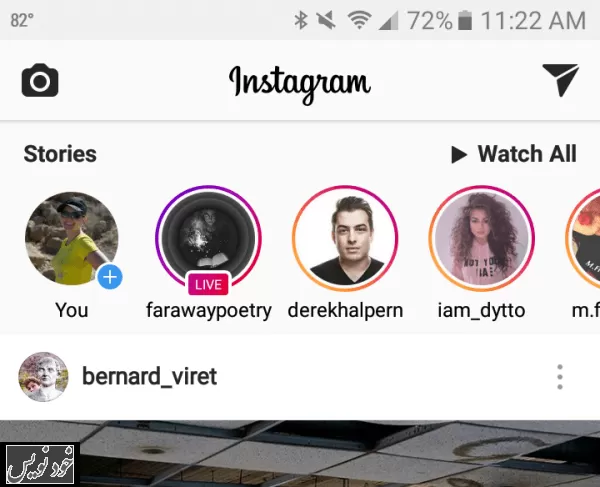
بعد از اینکه Next را زدید، باید کدی که به شماره همراهتان اس ام اس شده یا ایمیل آمده را در کادر زیر وارد کنید.
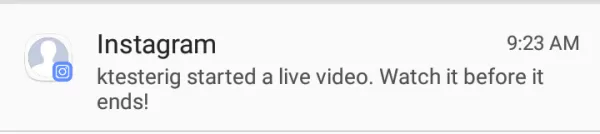
با فشردن دکمه Confirm مراحل ثبت نامتان به پایان میرسد.
ساخت اکانت دوم در اینستاگرام
گاهی پیش میآید که بنا به هر دلیلی تصمیم میگیریم ۲ یا چند اکانت داشته باشیم. مثلا ممکن است نخواهید مسائل شخصی و کاریتان با هم تداخل داشته باشد، یا هر دلیل دیگری…برای ساختن اکانت دوم (یا اکانتهای بیشتر) باید با شماره تلفن یا ایمیل جدید ثبت نام کنید. خب برای ساخت اکانت دوم، مراحل زیر را دنبال کنید:
گام ۱٫ وارد صفحه پروفایلتان شوید و روی نام کاربری بالای صفحه کلیک کنید:

گام ۲٫ در این مرحله اگر قصد دارید اکانت جدید بسازید روی Add Account یا افزودن حساب کلیک کنید.
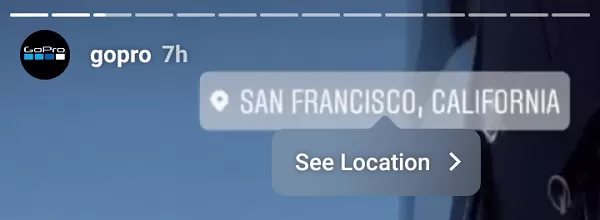
گام۳٫ در این مرحله اینستاگرام از شما میپرسد آیا قصد دارید اکانت جدیدی بسازید یا وارد حسابهایی بشوید که از قبل ساختهاید. خب برای ساخت اکانت جدید باید روی گزینه ایجاد حساب جدید یا Create New Account کلیک کنید.
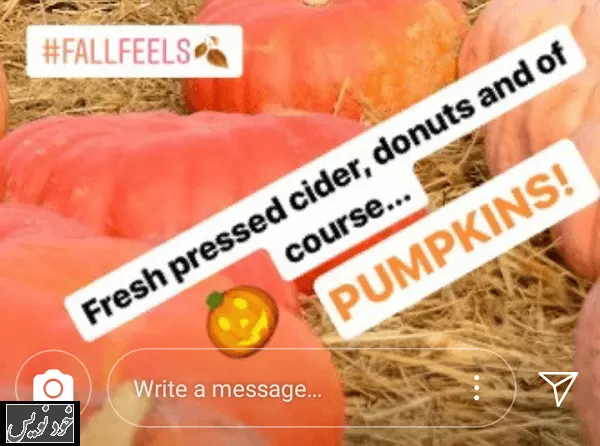
گام ۴٫ برای ساختن اکانت جدید، اولین چیزی که اینستاگرام از شما میخوهد این است که یک نام کاربری برای خود انتخاب کنید. یعنی اسمی که بقیه شما را با آن میبینند.
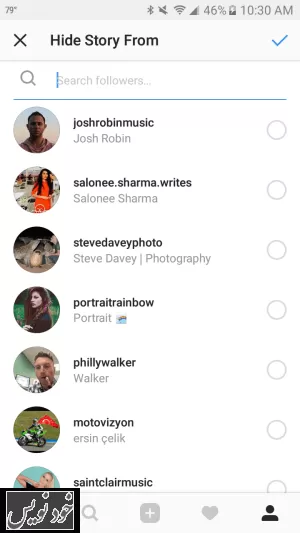
بعد از این مرحله پیغامی از طرف اینستاگرام دریافت میکنید که هرکسی به اکانت قدیمی شما دسترسی دارد به این اکانت هم میتواند دسترسی داشته باشد.
چطور پسورد اکانت دوم را تغییر دهم؟
برای تغییر دادن پسورد اکانت جدیدی که ساختهاید، وارد اکانت شوید. بعد از آن به بخش تنظیمات> امنیت> رمز، بروید و پسوردی برای اکانت جدید تعریف کنید.
Setting> Security> Password
در نهایت…
ما در این مقاله گفتیم که اولین قدم برای ورود به اینستاگرام ساخت اکانت است. به شما ساخت اکانت از طریق اپلیکیشن و سایت اینستاگرام را یاد دادیم و گفتیم که میتوانید در اینستاگرام چند اکانت با هم داشته باشید و روش ساختن اکانت دوم را هم گفتیم.
برای ساختن اکانت اینستاگرام، هر سوالی یا مشکلی که داشتید را در بخش کامنت همین مقاله با ما مطرح کنید.